갤럭시 마운트 해제 방법 핸드폰 usb 분리 뽑을 때 이렇게 해야 합니다.
핸드폰 usb 메모리를 핸드폰에서 안전하게 제거 분리 하는 것이 좋습니다. 귀찮으면 걍 메모리 뽑아! 편한대로
목차 보기 ▼
핸드폰 상단의 빠른창을 아래로 내려 보면, 갤럭시 마운드 해제 할수 있고,
내파일 앱 열어 갤럭시 마운트 해제 하면 됩니다. 상단 마운트 해제 표시 되지 않으면, 내파일 앱 이용.
2가지 방식 사용하는 것이 가장 편리 합니다. 더 편리한 방식 있다면 뭐 그거 쓰면 되겠죠.
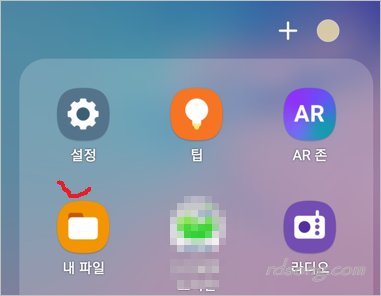
갤럭시 내파일 앱 > 갤럭시 마운트 해제 ( 핸드폰 usb 분리 할때 )
핸드폰에 usb 메모리 끼워 쓰다 보니 내파일 앱에서 직접 마운트 해제 하는 것이 훨씬 편리 합니다.
개인 취향이긴 하지만,
핸드폰에 usb 메모리 연결 한 상태 이며, USB 저장공간 1 이라고 나오는데 우측 점3개를 눌러 봅니다.
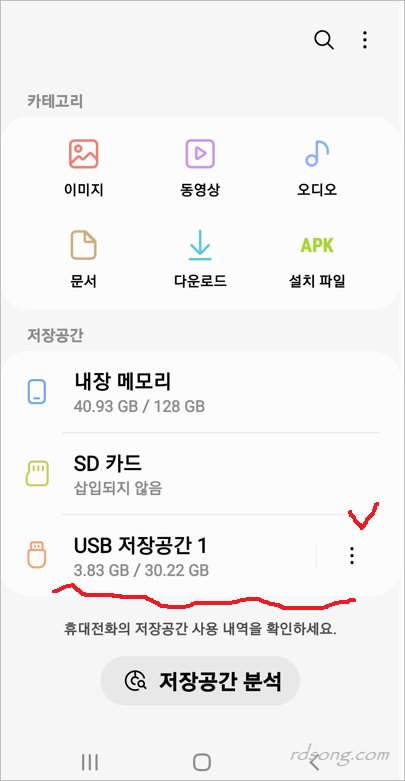
- 마운트 해제
- 포멧
2가지 나옵니다. 마운트 해제 하면 됩니다. 사용해 보니 예전에 안드로이드 11 사용할 때보다 훨씬 편리 하군요
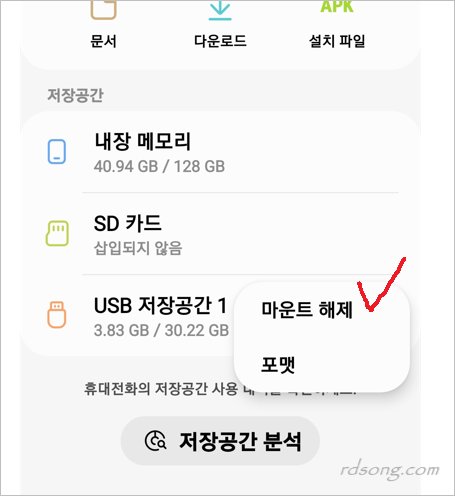
USB 저장공간1 마운트 해제 되었어요. 알았슈! 이제 핸드폰에 끼워진 USB 메모리 잡아 빼면 됩니다.
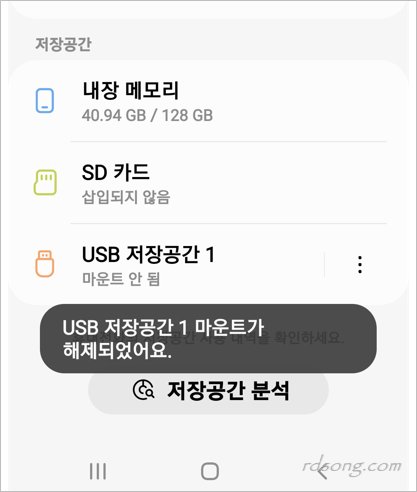
다시 마운트 하고 싶다면 다시 점3개터치 > 마운트 > USB 마운트 연결 됩니다.메모리를 핸드폰에서 다시 분리 후 다시 연결 할 필요가 없죠.
핸드폰 usb 분리 할때 마운트 해제 하고 뽑아야 합니다.
갤럭시 마운트 해제 간단한데 메모리 그냥 잡아 뽑지 말고 마운트 해제 하고 안전하게 USB 분리 하세요